우마무스메 자신의 캐릭터 인자를 공유할 때 이미지를 쉽고 깔끔하게 합쳐주는 사이트 소개
안녕하세요.
오늘은 자신의 캐릭터 인자 정보를 공유하거나
물어볼 때 인자 이미지를 깔끔하게 하나의 이미지로 합쳐주는 사이트를 소개하겠습니다.
보통 캐릭터의 인자를 공유하려고 스샷을 찍으면
아래처럼 찍습니다.
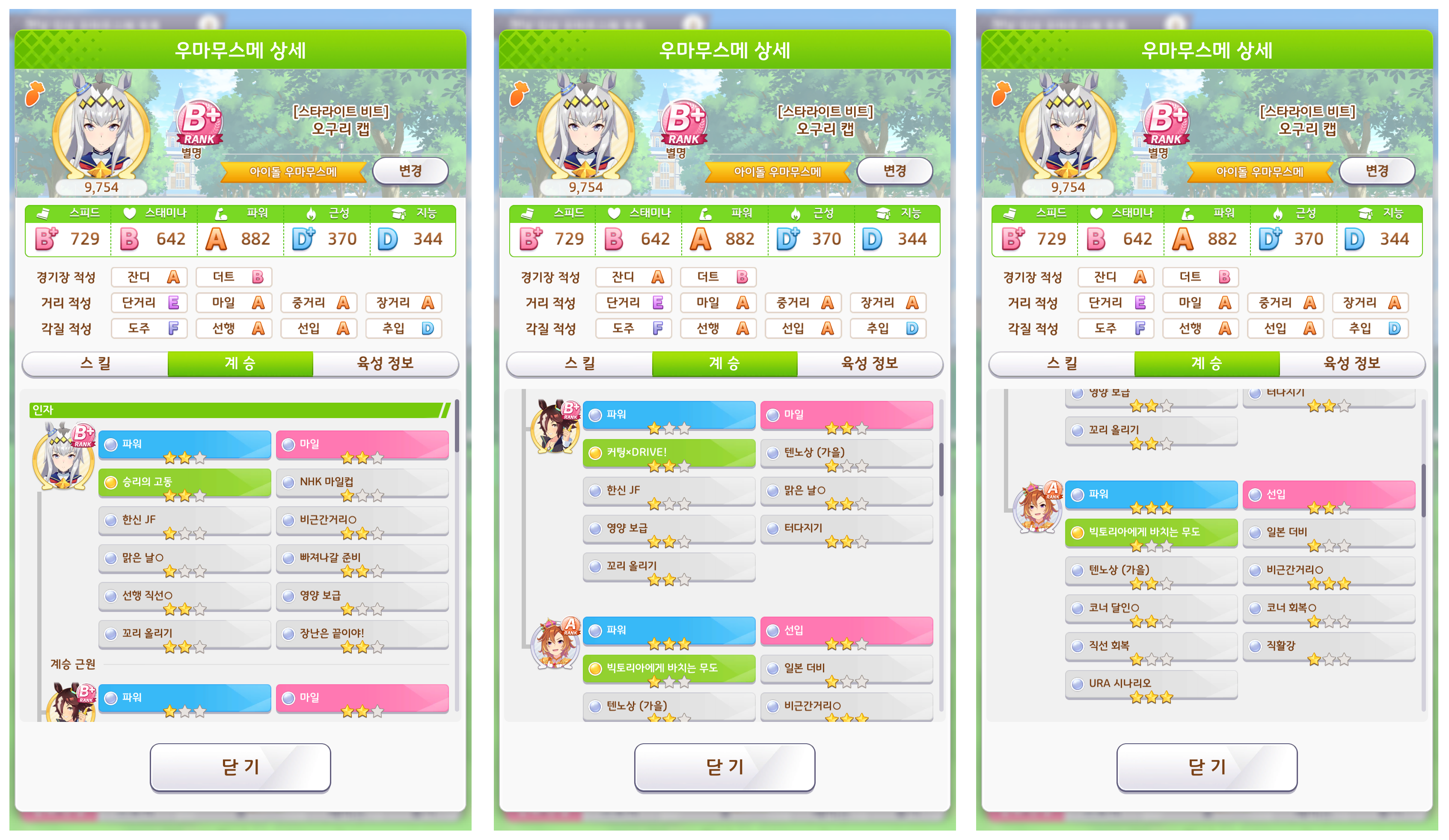
인자 영수증이 길어서 한 번에 다 찍히지 않아서 나누어서 찍습니다.
이걸 깔끔하게 보이게 하려면 최소 그림판 같은 프로그램으로 조금 편집을 해야 합니다.
하지만 제가 소개할 사이트를 사용하면 쉽고 깔끔하게 합쳐진 이미지를 만들 수 있습니다.
아래의 링크로 접속을 하시면
レシート因子作成くん
「ウマ娘詳細」画面の「継承タブ」の複数枚画像を1枚に結合するツールです
ssc.kitachan.black
아래와 같은 사이트가 나옵니다.
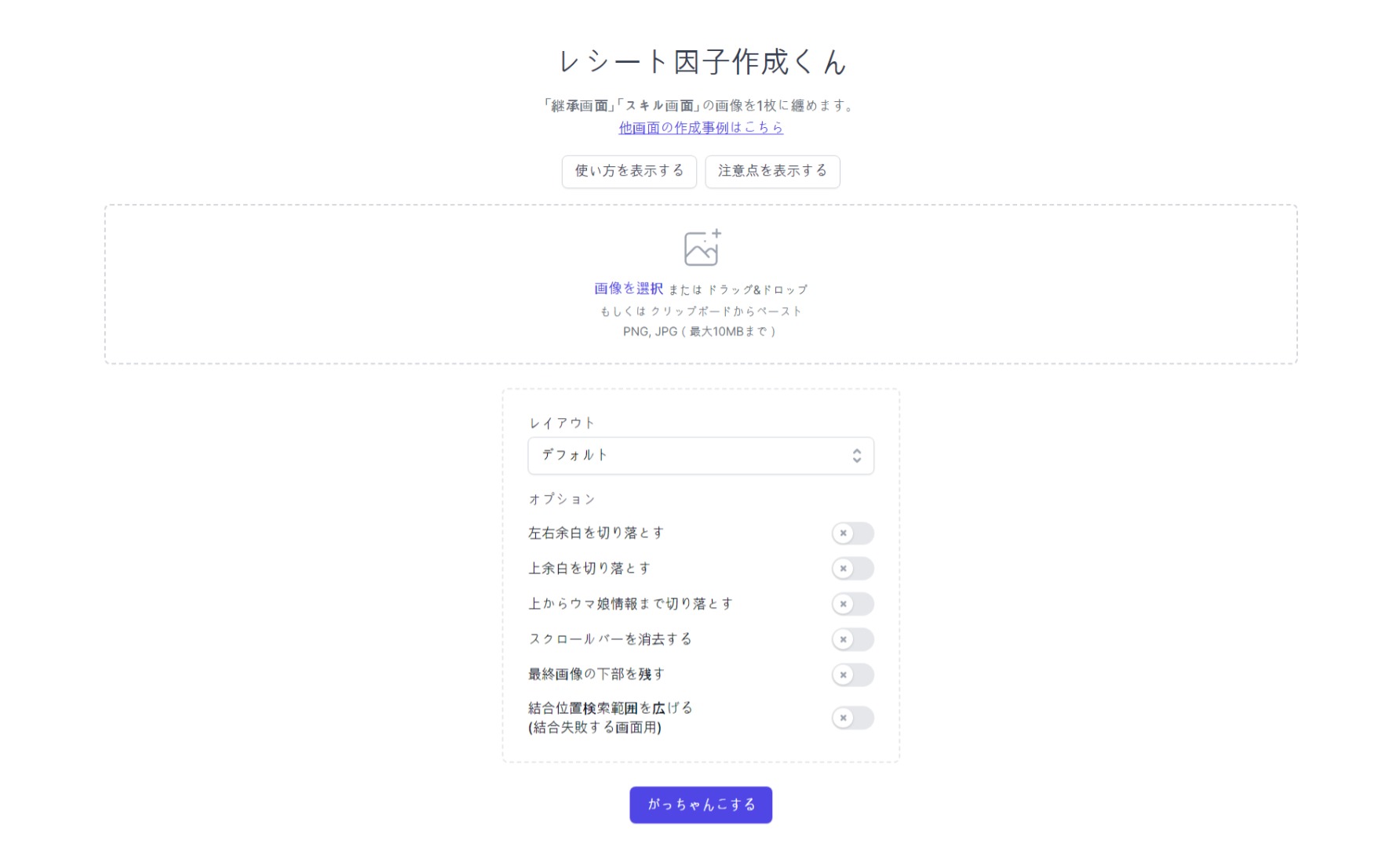
브라우저 번역 기능으로 번역해서 설명을 드리겠습니다.
1. 이미지 업로드
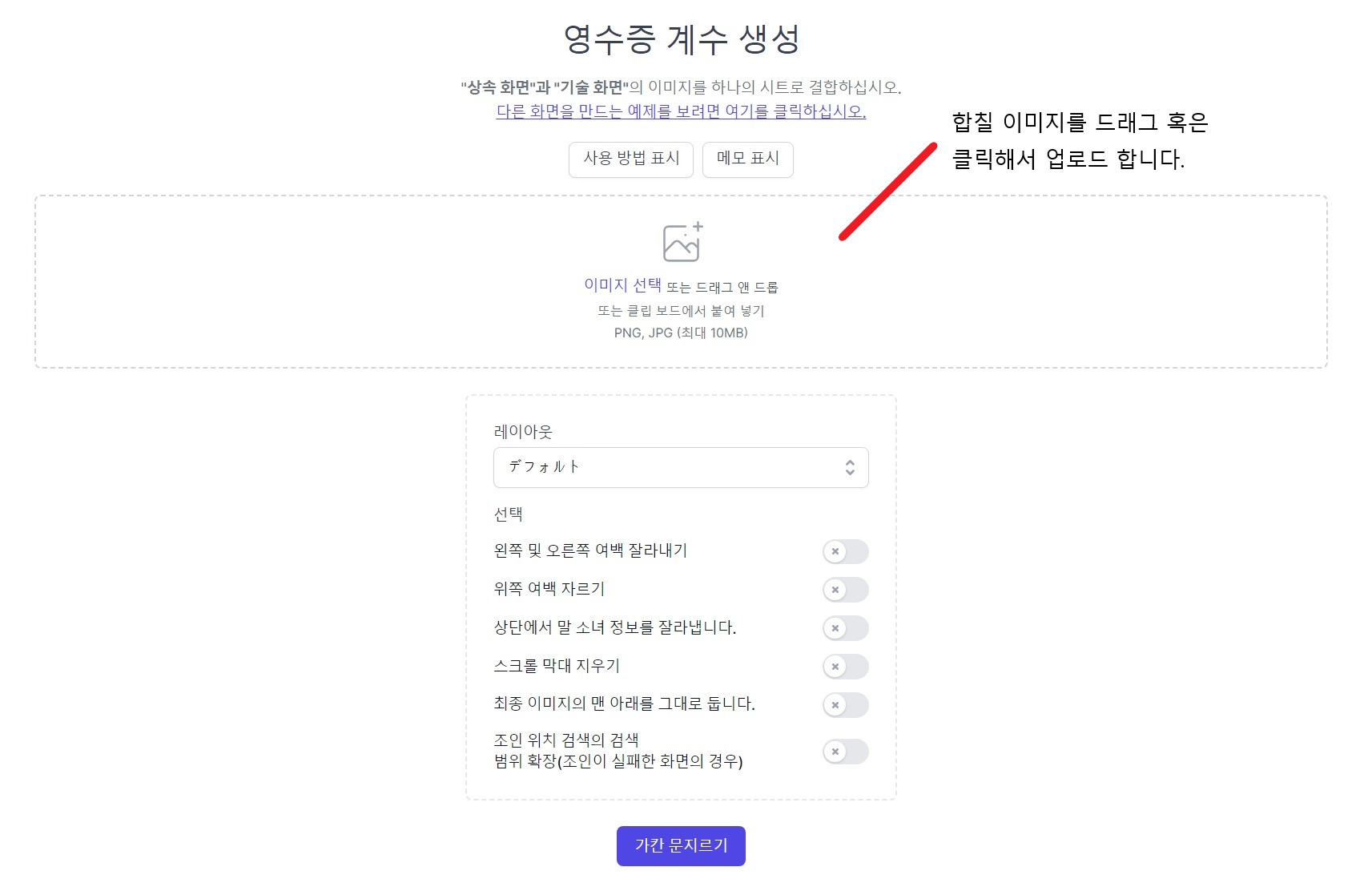
2. 업로드된 이미지 확인
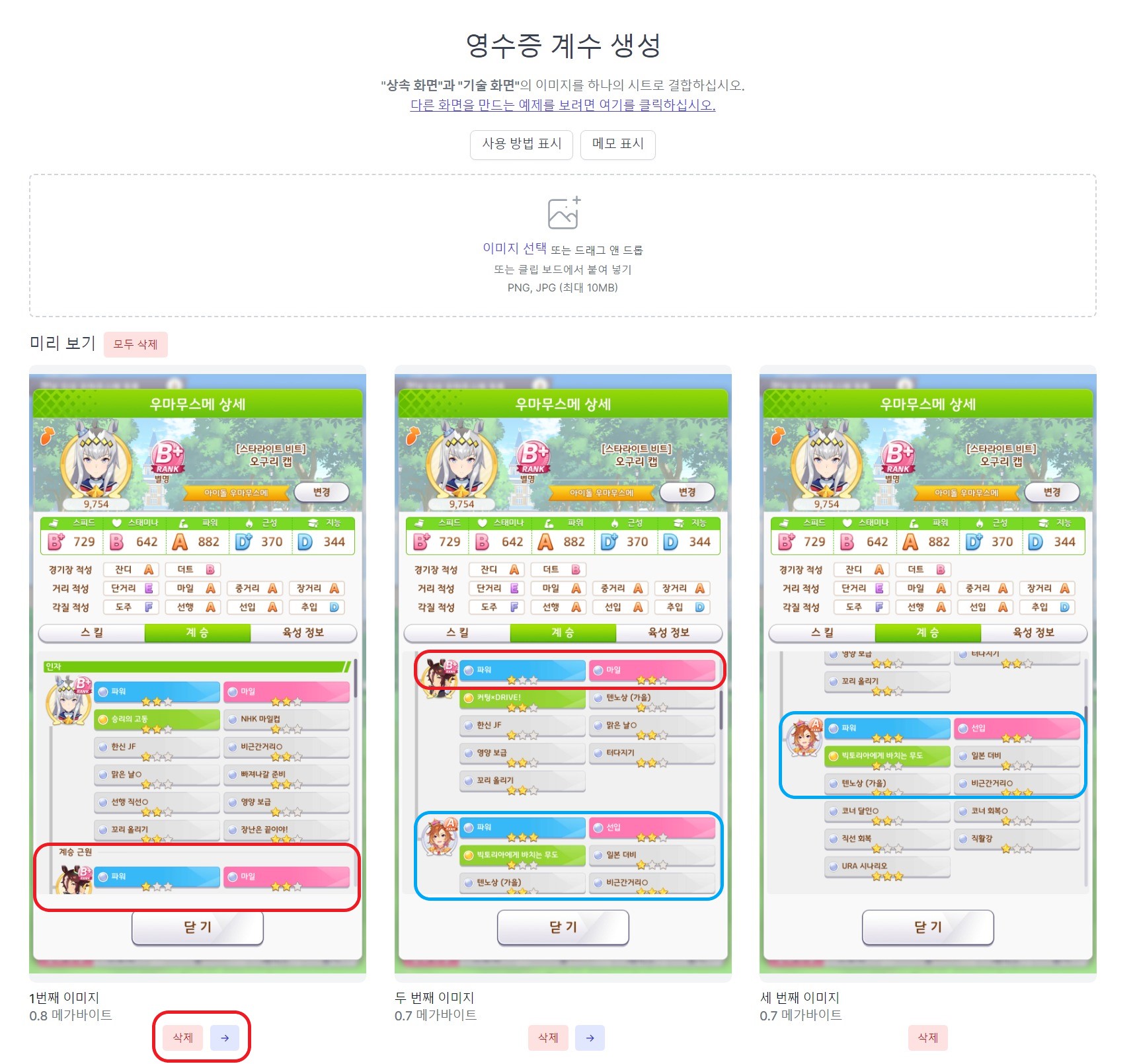
이미지가 업로드되면 위 스샷처럼 나옵니다.
이미지를 합칠 때 중요한 것이 2 가지 있습니다.
- 1번째는 이미지의 사이즈가 같아야 합니다.
- 2번째는 업로드된 이미지의 1번째 인자 끝과 2번째 인자 시작 부분에 있는
빨간 박스처럼 연결이 될 부분이 중복이 되도록 스샷을 찍어야 합니다.
2번째와 3번째 이미지도 연결 부분이 중복이 되도록 스샷을 찍어야 합니다.
이미지의 순번이 잘 못됐거나 업로드한 이미지를 삭제하고 싶을 때는
이미지 아래에 있는 버튼으로 삭제 및 순번 이동을 할 수 있습니다.
- 1번째 파란 버튼으로 1, 2번 이미지를 바꿀 수 있습니다.
- 2번째 파란 버튼으로 2, 3번 이미지를 바꿀 수 있습니다.
3. 합성 설정
이미지를 업로드하고 스크롤을 내리시면 아래와 같은 합성 설정이 나옵니다.
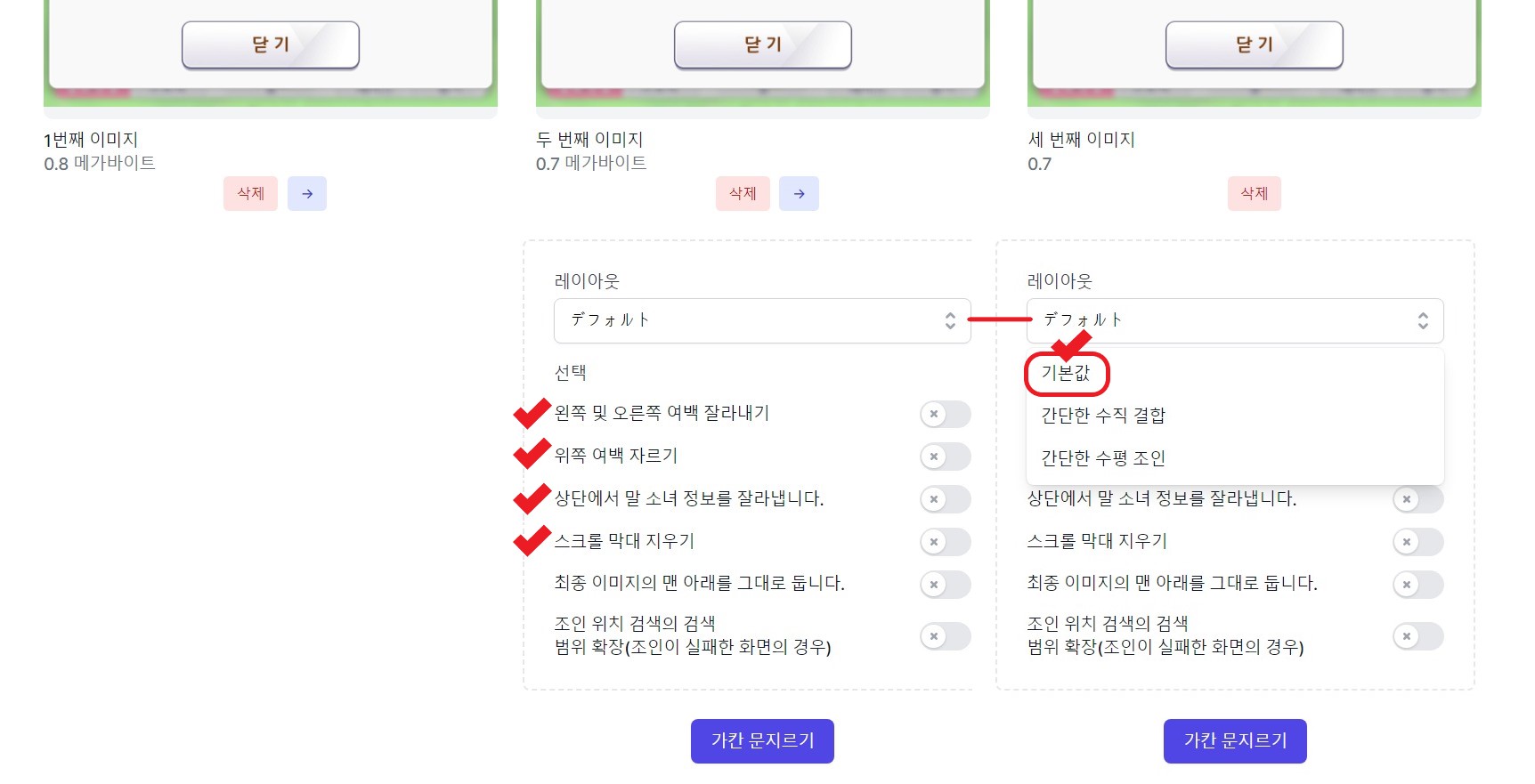
먼저 레이아웃을 설명드리겠습니다.
- 1번째 기본값은 옵션을 자유롭게 설정할 수 있는 레이아웃입니다.
- 2번째 간단한 수직 결합은 업로드한 이미지를 변경 없이 세로로 합치는 것입니다.
- 3번째 간단한 수평 결합은 업로드한 이미지를 변경 없이 가로로 합치는 것입니다.
1번째 레이아웃을 추천드립니다.
2, 3번째 레이아웃을 선택했을 때 결과는 다음과 같습니다.

이런 식으로 변경 없이 합치기만 하기 때문에 1번째 기본값으로 옵션을 넣어서 하는 것을 추천드립니다.
다음은 옵션을 설명드리겠습니다.

옵션은 1 ~ 4번까지만 켜는 것을 추천드립니다.
- 1, 2번은 여백을 잘라서 이미지를 깔끔하게 해 줍니다.
- 3번은 육성 캐릭터의 능력치 등의 상세 정보를 잘라낼 건지 선택하는 것입니다.
3번은 취향입니다.
- 4번은 이미지의 인자 칸 좌측에 있는 스크롤 막대를 없애줍니다.
- 5번은 원본 이미지에 있는 아랫부분을 다시 복원시키는 옵션입니다.
없는 것이 더 깔끔하고 닫기 버튼 같은 필요하지 않은 정보입니다.
- 6번은 결합할 위치를 검색할 때 범위를 넓히는 옵션입니다.
일반적으로는 사용하지 않습니다.
결합 결과에 오류가 있을 때 켜고 다시 해보는 옵션입니다.
옵션을 다 정했으면 설정창 아래에 있는 버튼으로 결과를 볼 수 있습니다.
아래는 결과입니다.

깔끔하게 합쳐서 이미지가 출력됐습니다.
4. 이미지 합성 결과 처리
이미지 결과 보기 버튼을 누르고 나면
그 아래에 결과를 처리할 방법이 버튼으로 나옵니다.

- 이미지 다운로드
- 이미지 복사
- 이미지 공유
원하는 처리 방법을 선택하시면 됩니다.
오늘은 여기까지입니다.
긴 글 읽어주셔서 감사합니다.